Sanyo VPC-CG6EX, VPC-CG6, VPC-CG6GX Owner's Manual [de]
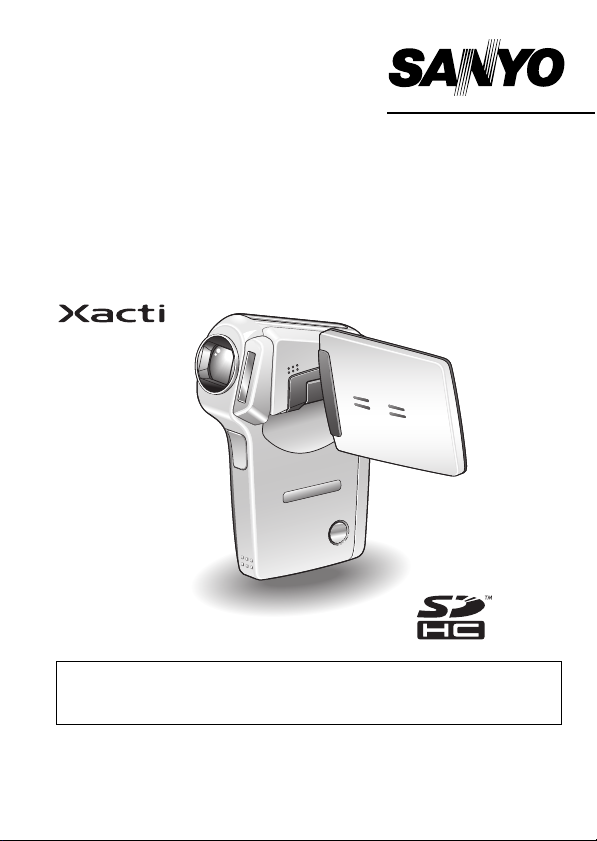
BEDIENUNGSANLEITUNG
VPC-CG6EX
VPC-CG6
Digitalfilmkamera
Wichtiger Hinweis
Diese Anleitung erläutert den sicheren Betrieb von VPC-CG6EX, VPC-CG6 und VPC-CG6GX.
Wenn sich Informationen nur auf ein Modell beziehen, sind sie entsprechend gekennzeichnet.
Lesen Sie bitte diese Anleitung vor Inbetriebnahme der Kamera sorgfältig durch.
Bitte lesen Sie das Zusatzheft “
alles verstanden haben. Bewahren Sie die Anleitung zum späteren Nachschlagen an einem
sicheren Ort auf.
SICHERHEITSANLEITUNG
VPC-CG6GX
” und gehen Sie sicher, dass Sie
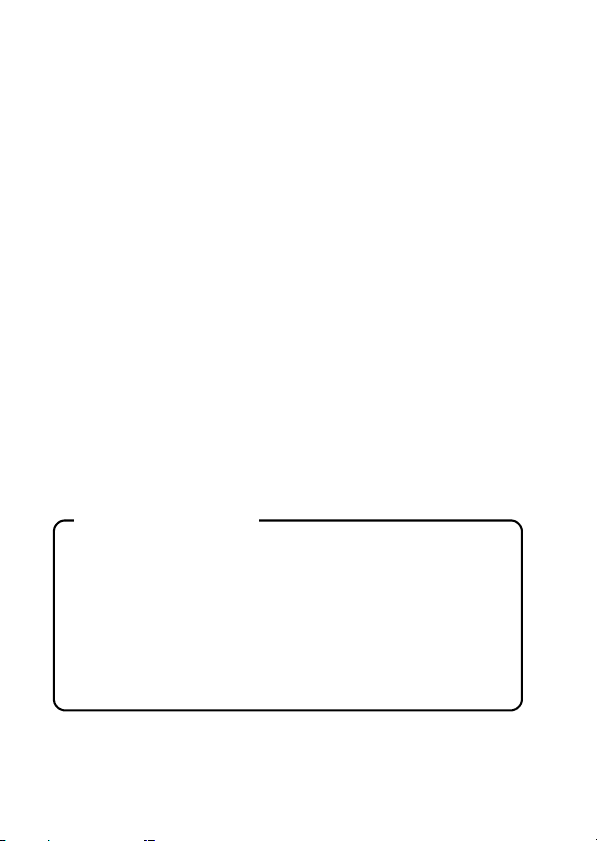
Warnung
UM DIE GEFAHR EINES BRANDES ODER ELEKTRISCHEN SCHLAGS ZU
VERMEIDEN, DARF DIESES GERÄT WEDER REGEN NOCH
FEUCHTIGKEIT AUSGESETZT WERDEN
FÜR BENUTZER IN DEN USA
i Dieses Gerät wurde überprüft und dabei wurde festgestellt, dass es den
Anforderungen an ein digitales Gerät der Klasse B gemäß Teil 15 der
FCC-Richtlinien entspricht. Diese Anforderungen wurden festgelegt, um
einen angemessenen Schutz gegen Störungen in Wohngebieten zu
gewährleisten. Dieses Gerät kann Funkfrequenzen erzeugen, verwenden
oder abstrahlen und bei unsachgemäßer Installation bzw. Nichtbefolgung
der Bedienungsanweisungen schädliche Funkstörungen verursachen. Es
kann jedoch nicht ausgeschlossen werden, dass bei bestimmten
Installationen Funkstörungen auftreten. Wird Funk- oder Fernsehempfang
durch dieses Gerät gestört, was durch Ein- und Ausschalten des Geräts
festgestellt werden kann, sollten Sie versuchen, diese Störungen mit Hilfe
der nachstehenden Maßnahmen zu beheben:
h Die Empfangsantenne neu ausrichten oder verlagern.
h Den Abstand zwischen Gerät und Empfänger vergrößern.
h Das Gerät an eine andere Steckdose anschließen, die sich in einem
anderen Stromkreis als der Funkempfänger befindet.
h Den Fachhändler oder einen erfahrenen Funk- und Fernsehtechniker
um Rat fragen.
i Änderungen oder Modifikationen, die nicht ausdrücklich von der
verantwortlichen Stelle genehmigt wurden, können den Verlust der
Betriebszulassung für dieses Gerät zur Folge haben.
Konformitätserklärung
Modellnummer: VPC-CG6
Hersteller: SANYO
Verantwortliche Stelle: SANYO FISHER COMPANY
Adresse: 21605 Plummer Street, Chatsworth, California 91311
Telefonnummer: (818) 998-7322
Dieses Gerät erfüllt Teil 15 der FCC-Bestimmungen. Für den Betrieb des
Geräts gelten die folgenden zwei Bedingungen:
(1) das Gerät darf keine schädlichen Störungen verursachen und
(2) das Gerät muss in der Lage sein, Störungen aufzunehmen,
einschließlich Störungen, die einen unerwünschten Betrieb
verursachen können.
i Deutsch
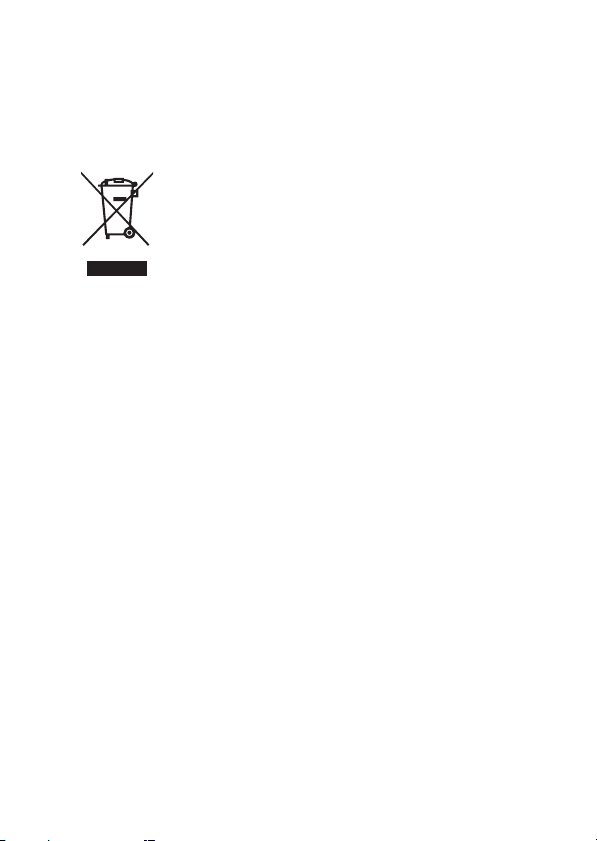
FÜR DIE BENUTZER IN KANADA
i Dieses Digitalgerät der Klasse B entspricht den kanadischen
Bestimmungen ICES-003.
FÜR BENUTZER IN DER EU
Hinweis:
iDieses Symbol und Recyclingsystem gelten nur für die
EU und haben für Länder in anderen Teilen der Welt
keine Bedeutung.
Ihr SANYO Produkt wurde entworfen und hergestellt aus
qualitativ hochwertigen Materialien und Komponenten, die
recycelt und wiederverwendet werden können.
Dieses Symbol bedeutet, dass elektrische und
elektronische Geräte am Ende ihrer Nutzungsdauer von
Hausmüll getrennt entsorgt werden sollen.
Bitte entsorgen Sie dieses Gerät bei Ihrer örtlichen
kommunalen Sammelstelle (Recycling-Hof).
In der Europäischen Union gibt es unterschiedliche
Sammelsysteme für Elektro- und Elektronikgeräte.
Helfen Sie uns bitte, die Umwelt zu erhalten, in der wir
leben!
In dieser Anleitung verwendete Symbole
TIPP Weiterführende Gebrauchsanweisungen oder spezielle
VORS ICHT Punkte, die Ihre besondere Aufmerksamkeit erfordern.
(Seite xx) Nähere Einzelheiten werden auf der angegebenen Seite
Bei Fragen zum Betrieb der Kamera oder bei Vorliegen von Störungen finden
Sie möglicherweise Antworten in den Abschnitten “HÄUFIG GESTELLTE
FRAGEN” (Seite 159) und “FEHLERBEHEBUNG” (Seite 166).
Themen, die Sie beachten sollten.
erläutert.
Deutsch ii
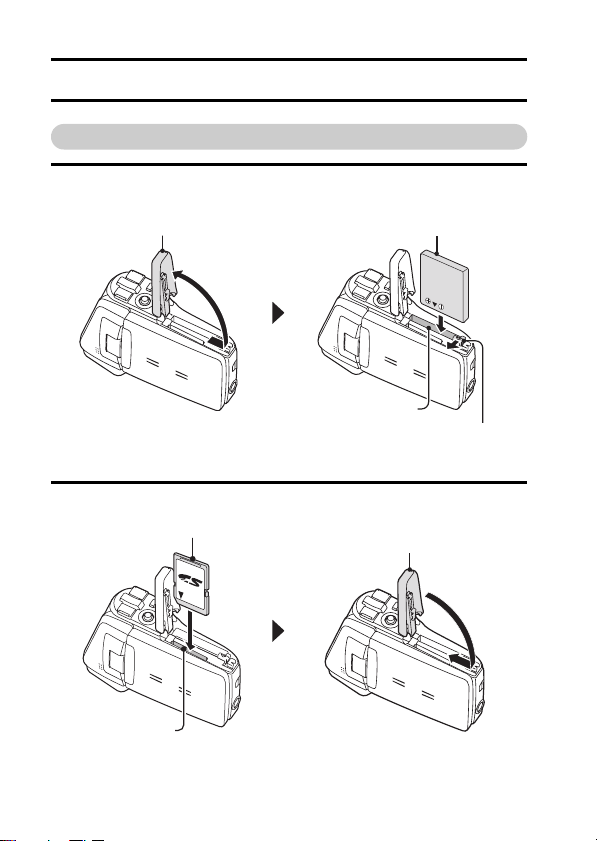
AUFNAHME, WIEDERGABE UND SPEICHERN
Einsetzen der Batterie und Karte
1 Setzen Sie die Batterie ein.
1 Öffnen Sie den Batterie-/
Kartenfachdeckel
2 Setzen Sie die Karte ein.
1 Setzen Sie die Karte ein
3 Setzen Sie die Batterie ein
Batterieeinschub
2Drücken Sie die Arretierung
2 Schließen Sie den Batterie-/
Kartenfachdeckel
herunter
Kartensteckplatz
iii Deutsch
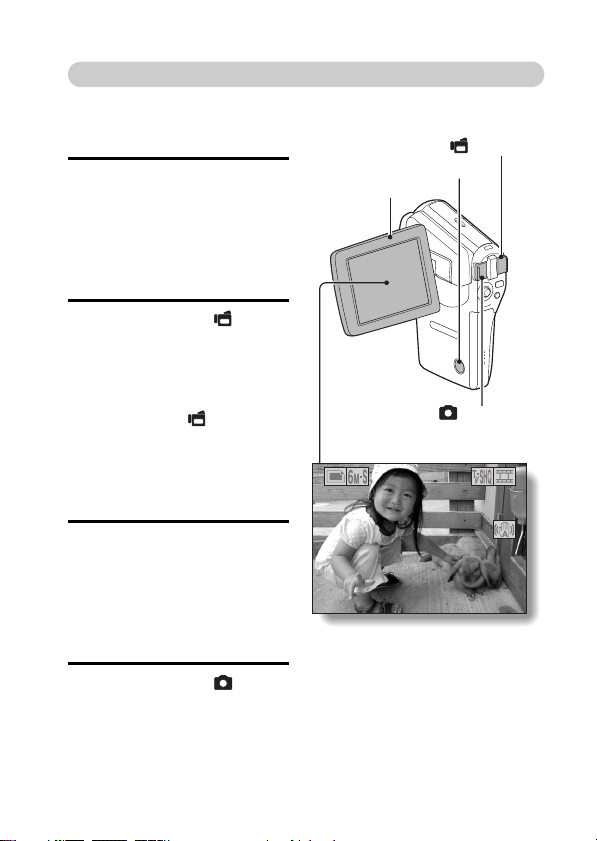
Aufnahme
01:10:15
kAufnahme von
Videoclips
1 Öffnen Sie die
Bildschirmeinheit und
drücken Sie die ON/OFFTaste für mindestens
1 Sekunde.
h Die Kamera wird
eingeschaltet.
2 Drücken Sie die [ ]-
Taste.
h Der Aufnahmevorgang
startet.
h Um die Aufnahme zu
beenden, drücken Sie
erneut die [ ]-Taste.
kEinzelbildfotografie
1 Öffnen Sie die
Bildschirmeinheit und
drücken Sie die ON/OFFTaste für mindestens
1 Sekunde.
h Die Kamera wird
eingeschaltet.
Bildschirmeinheit
ON/OFF-Taste
313131
[]-Taste
[]-Taste
01:10:15
01:10:15
2 Drücken Sie die [ ]-
Taste.
h Ein Einzelbild wird
aufgenommen.
Deutsch iv
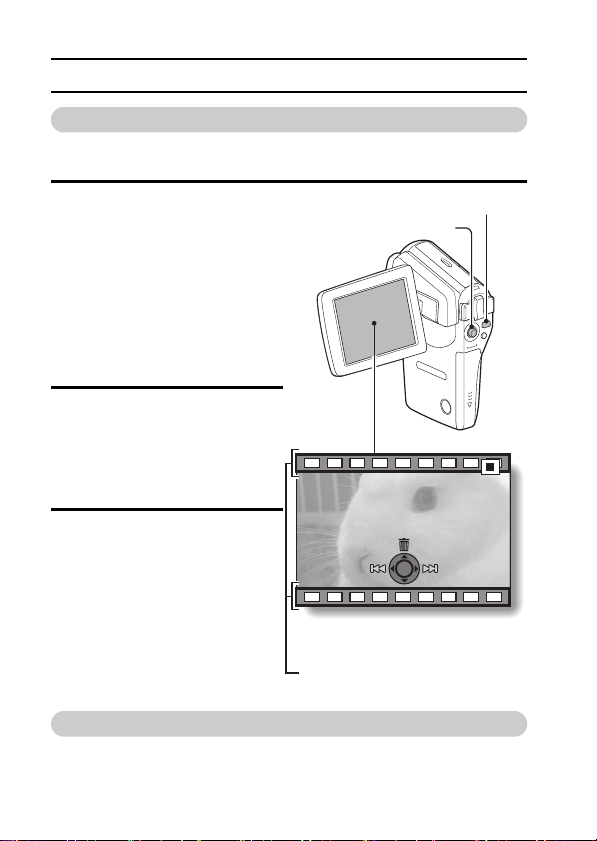
AUFNAHME, WIEDERGABE UND SPEICHERN
2006.12.24
Wiedergabe
kVideoclipwiedergabe
1
Drücken Sie die REC/PLAY-Taste.
h
Der Bildschirm zeigt nun den
Wiedergabebildschirm an.
h
Drücken Sie die SET-Taste
nach links oder rechts, um den
Videoclip anzuzeigen, den Sie
wiedergeben möchten.
h Videoclips werden durch ein
Videomuster an der Oberund Unterseite des
Bildschirms angezeigt.
2 Drücken Sie die SET-Taste.
h
Die Wiedergabe des
gewählten Videoclips beginnt.
k
Einzelbildwiedergabe
1
Drücken Sie die REC/PLAY-Taste.
h
Der Bildschirm zeigt nun den
Wiedergabebildschirm an.
h
Drücken Sie die SET-Taste
nach links oder rechts, um die
anderen Bilder anzuzeigen.
<Zurückkehren zum
Aufnahmebildschirm>
h Drücken Sie die REC/PLAY-
Ta st e .
2006.12.24
2006.12.24
<Beispiel: Nach Aufnahme
eines Videoclips>
Videoclip-Muster
REC/PLAY-Taste
SET-Taste
Wenn Sie die Kamera nicht weiter benutzen möchten...
Drücken Sie die ON/OFF-Taste, um die Kamera auszuschalten.
v Deutsch
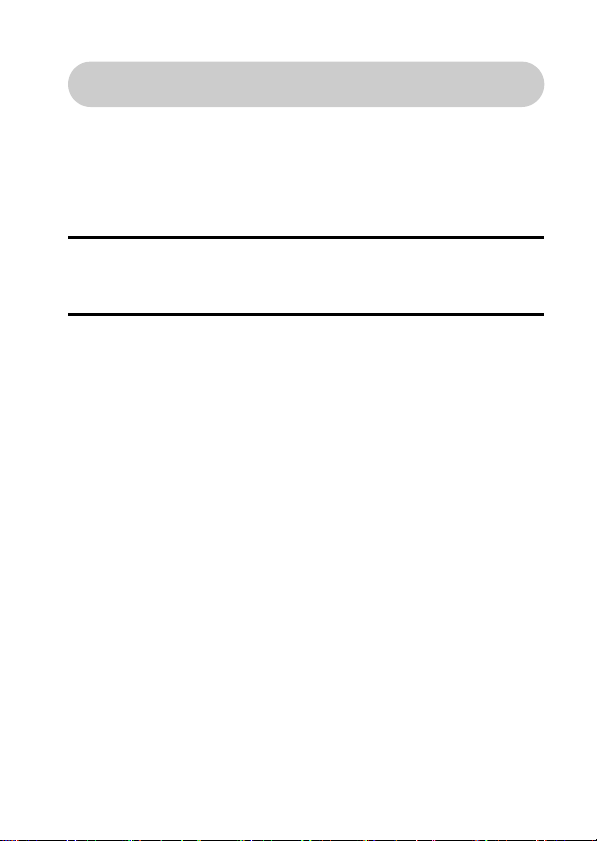
Brennen Sie Ihre Videoclip-Aufnahmen auf
DVD (Windows XP)
Mithilfe der mitgelieferten CD-ROM (SANYO Software Pack) können Sie
die aufgenommenen Bilder auf Ihren Computer importieren und sie auf
einer DVD ablegen. Genauere Informationen über das SANYO Software
Pack finden Sie auf Seite 3 in der SANYO Software Pack
BEDIENUNGSANLEITUNG.
Installieren von Anwendungsprogrammen
1 Legen Sie die mitgelieferte CD-ROM (SANYO Software Pack) in das
CD-ROM-Laufwerk Ihres Computers ein.
h Das Installationsfenster öffnet sich.
2 Klicken Sie auf das Anwendungsprogramm, das Sie installieren
möchten.
h Installieren Sie das Anwendungsprogramm, mit dem sich Bilder auf
einen Computer importieren lassen (Photo Explorer).
h Installieren Sie das Anwendungsprogramm, mit dem sich DVDs
erstellen lassen (MovieFactory).
h Folgen Sie, nachdem Sie auf ein Anwendungsprogramm geklickt
haben, den Anweisungen auf dem Bildschirm, um das Programm zu
installieren.
h Wenn die Installation abgeschlossen ist, erscheint das Produkt-
Registrierungsfenster, aber klicken Sie auf Exit (Beenden), um das
Fenster zu schließen.
Deutsch vi
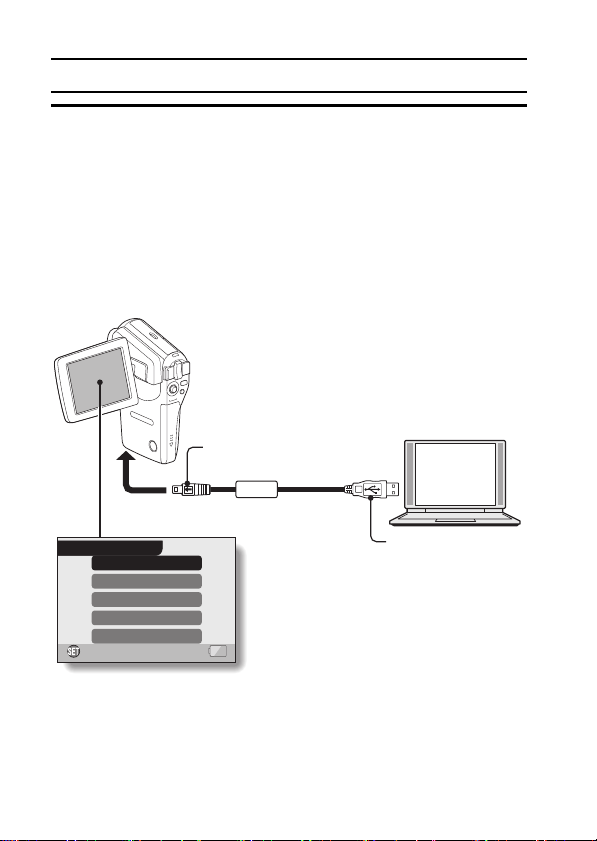
AUFNAHME, WIEDERGABE UND SPEICHERN
3 Klicken Sie im Installationsfenster auf [Finish (Fertig stellen)] und
nehmen Sie die CD-ROM aus dem CD-ROM-Laufwerk des
Computers.
<Hinweise zum Online-Service von Kodak>
h Nach dem Schließen des Installationsfensters erscheint ein Dialogfeld
für die Verbindung mit dem Online-Service von Kodak. Markieren Sie
die Option [No thanks ! (Nein, danke)], und klicken Sie dann auf [OK].
Anschließen der Kamera an einen Computer
Verwenden Sie das mitgelieferte spezielle USB-Anschlusskabel, um Ihre
Kamera an einen Computer anzuschließen (Seite 8 in der SANYO Software
Pack BEDIENUNGSANLEITUNG).
Zum USB-Anschluss
der Kamera
Mitgeliefertes spezielles
USB-ANSCHLUSS
KARTENLESER
MOBILER PROJEKTOR
PictBridge
PC-KAMERA
DRUCKABBRUCH
OK
USB-Anschlusskabel
Zum USB-Anschluss
des Computers
Kopieren Sie einen Videoclip auf Ihren Computer
Öffnen Sie Photo Explorer, geben Sie den Pfad der Kameradaten als
Kopierquelle an und kopieren Sie den bzw. die Videoclips auf Ihren Computer
(Seite 15 in der SANYO Software Pack BEDIENUNGSANLEITUNG).
vii Deutsch
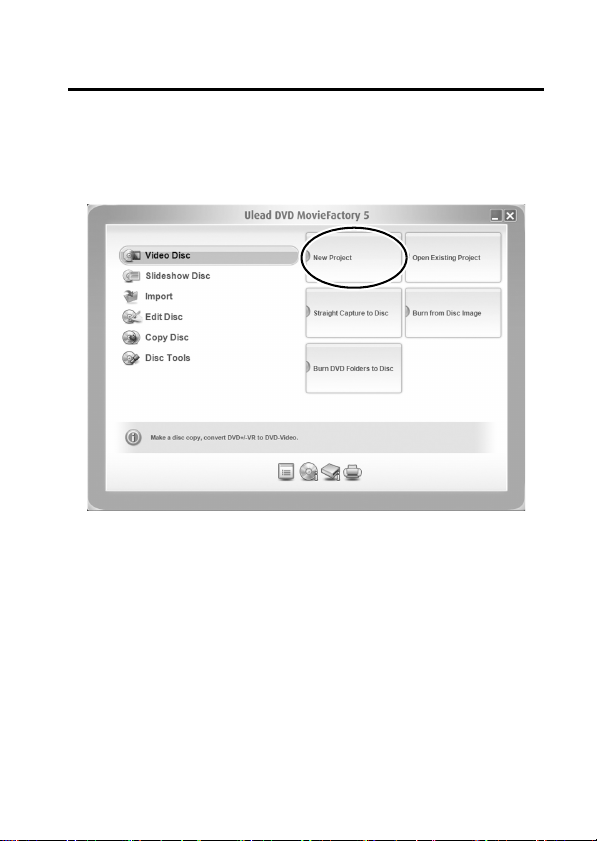
Brennen von Videoclips auf eine DVD
1 Klicken Sie auf Ihrem Desktop auf das [Ulead DVD MovieFactory 5
Launcher]-Symbol, um MovieFactory zu öffnen.
h Der MovieFactory Launcher erscheint.
h Wenn das Produkt-Registrierungsfenster erscheint, wählen Sie
[Register Later (Später registrieren)].
Deutsch viii
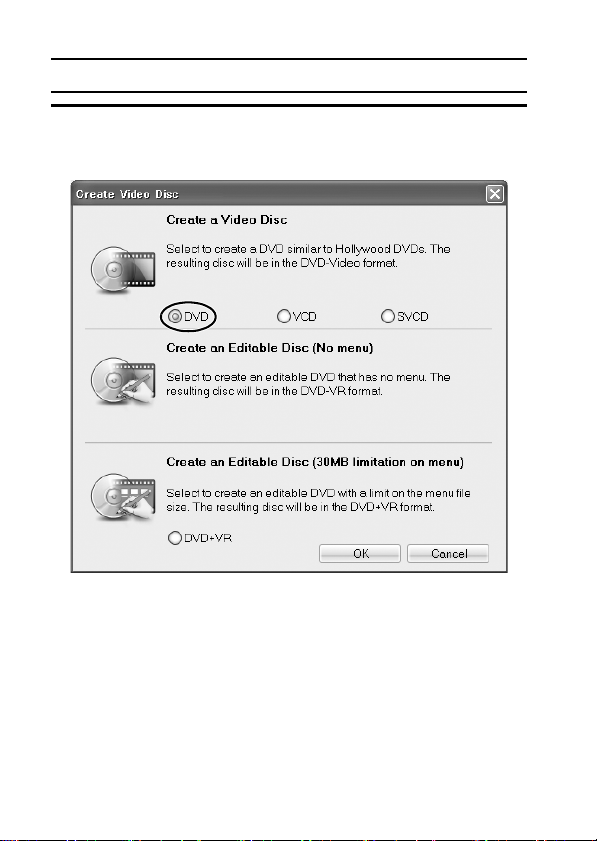
AUFNAHME, WIEDERGABE UND SPEICHERN
2 Klicken Sie auf [New Project (Neues Projekt)]
h Das Fenster [Create Video Disc (Videodatenträger erstellen)]
erscheint.
ix Deutsch
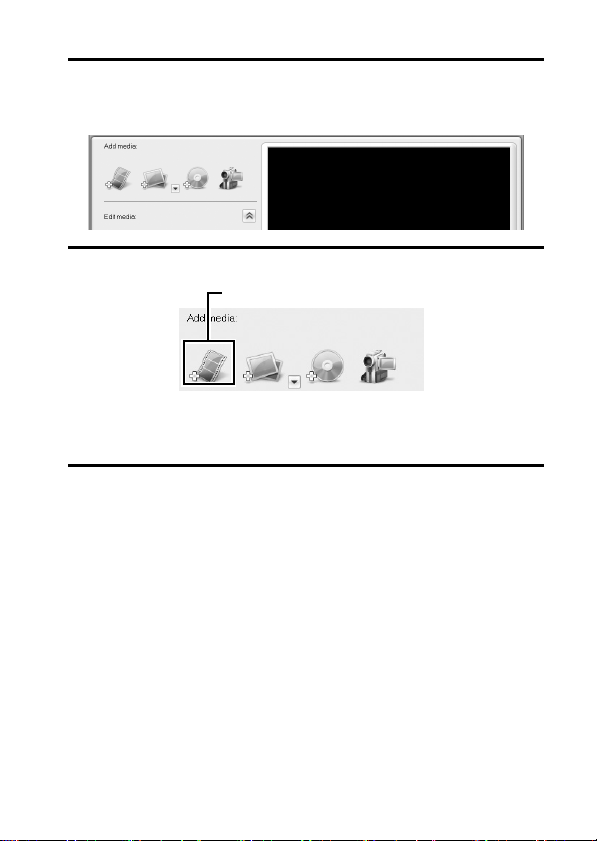
3 Stellen Sie die [DVD] Option auf EIN, und klicken Sie auf [OK].
h Das Fenster [Select source and import (Quelle zu wählen und
importieren)] öffnet sich.
4 Klicken Sie auf das Symbol [Add video files (Videodateien zufügen)].
Symbol [Add video files (Videodateien zufügen)]
h Das Dialogfenster [Open Video File (Videodatei öffnen)] öffnet sich.
h Öffnen Sie den Ordner, der die Videodateien enthält
(Eigene Dateien\SANYO_PEX\Datumsordner).
5 Wählen der Videoclipdateien, die auf DVD gebrannt werden sollen.
h Wählen Sie durch Anklicken die Dateien an, die Sie auf die DVD
brennen möchten.
h Um mehrere Dateien auszuwählen, halten Sie beim Klicken auf die
einzelnen Dateien die [Ctrl]-Taste gedrückt. Wenn Sie eine Datei
wählen, die [Shift]-Taste gedrückt halten und auf eine weitere Datei in
der Liste klicken, werden alle Dateien dazwischen ebenfalls
ausgewählt.
Deutsch x
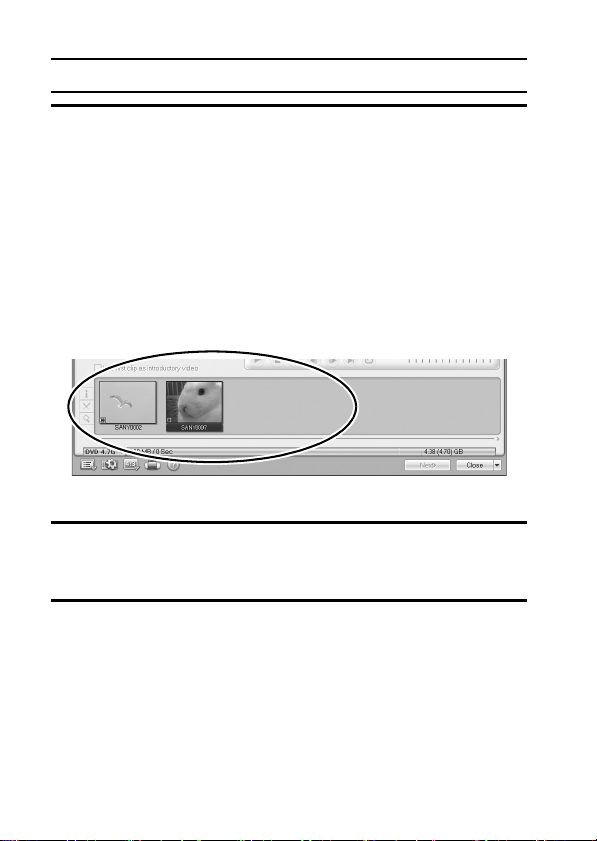
AUFNAHME, WIEDERGABE UND SPEICHERN
6 Klicken Sie [Open (Öffnen)].
<Wenn ein Videoclip gewählt wurde>
h Das Dialogfenster [Open Video File (Videodatei öffnen)] schließt sich.
<Wenn mehrere Videoclips gewählt wurden>
h Das Dialogfenster [Rearrange clip order (Videoclips neu anordnen)]
öffnet sich.
h Sie können die Videoclip-Dateinamen mit der Maus neu anordnen
(drag), um die Wiedergabereihenfolge zu verändern.
h Klicken Sie auf [OK], und das Dialogfenster [Rearrange clip order
(Videoclips neu anordnen)] schließt sich.
h Die in Schritt 5 angewählte Datei erscheint im Fenster [Add/Edit
Media (Medium zufügen/editieren)].
7 Klicken Sie auf die Schaltfläche [Next (Weiter)].
h Das Fenster, in dem Sie die Titelseite Ihrer DVD bearbeiten können,
erscheint.
8 Erstellen Sie Ihre gewünschte Titelseite und drücken Sie auf die
Schaltfläche [Next (Weiter)].
h Das Fenster erscheint, in dem die Titelseite bestätigt werden muss.
xi Deutsch
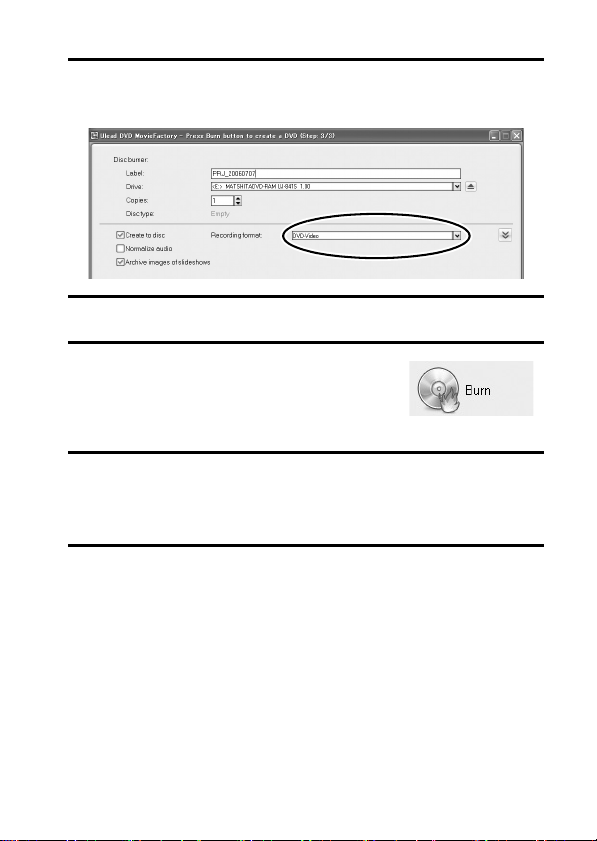
9 Klicken Sie auf die Schaltfläche [Next (Weiter)].
h Es erscheint das Fenster, über das die Videodateien auf die DVD
exportiert werden können.
10
Stellen Sie [Recording format (Aufnahmeformat)] auf [DVD-Video] ein.
11
Legen Sie eine unbespielte DVD in den
Brenner Ihres Computers ein und klicken
Sie auf das Symbol [Burn (Brennen)].
h Es erscheint ein Dialogfenster für die
Bestätigung.
12
Klicken Sie auf die Schaltfläche [OK].
h Der Schreibvorgang beginnt.
h Nach dem Brennen zeigt ein Dialogfenster, dass der Brennvorgang
abgeschlossen ist.
13
Klicken Sie auf die Schaltfläche [OK].
h Der DVD-Laufwerksschlitten öffnet sich, sodass Sie die DVD
entnehmen können.
<Hinweise zum Speichern eines Projektes>
h Nach dem Brennen erscheint ein Dialogfenster für das Speichern des
Projektes. Wenn Sie die Einstellungen des momentanen Projektes
auch für weitere Projekte verwenden möchten, sollten Sie diese
speichern. Wenn Sie diese nicht mehr verwenden wollen, ist es nicht
notwendig sie zu speichern.
Deutsch xii
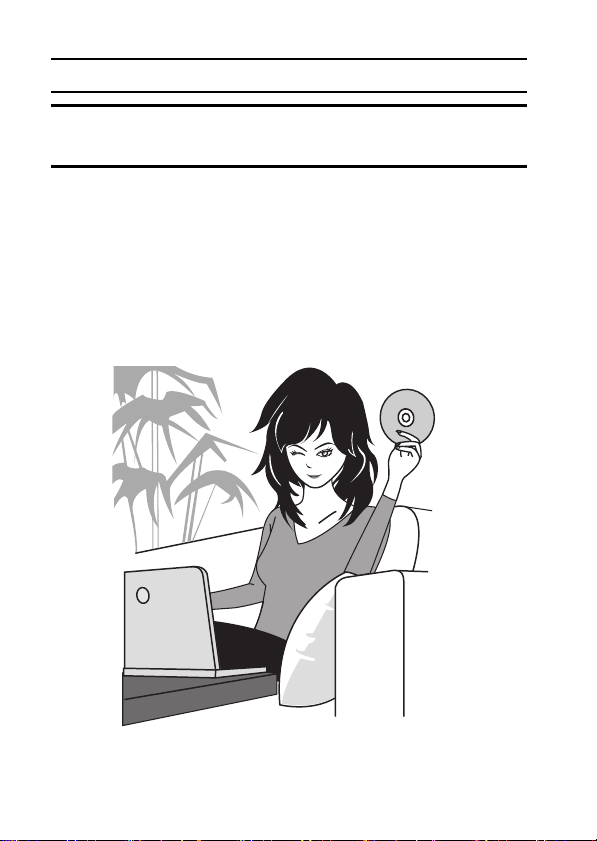
AUFNAHME, WIEDERGABE UND SPEICHERN
14
Klicken Sie auf die Schaltfläche [OK].
h Sie gelangen zurück zum MovieFactory Launcher.
15
Klicken Sie auf [×] (MovieFactory beenden).
h Die DVD ist fertig.
h MovieFactory wurde beendet.
Wie war es? Mit Hilfe des praktischen Zubehörs können Sie die
aufgenommenen Bilder nicht nur sofort mit der Kamera betrachten, sondern
auch auf den Computer laden und Ihre eigenen DVDs erstellen. Lesen Sie
die folgenden Erläuterungen, um sämtliche Vorzüge der Digitalfilmfunktion
kennenzulernen.
xiii Deutsch
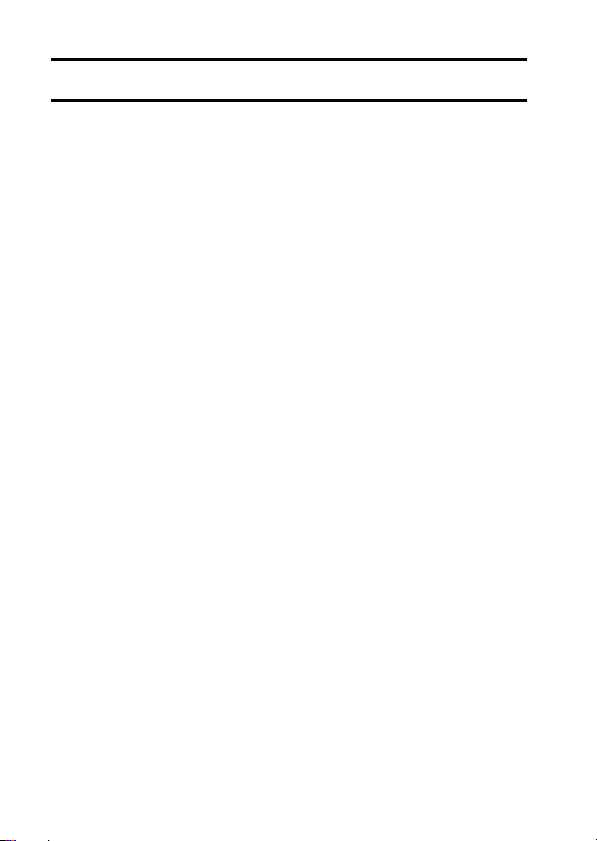
INHALT
INHALT .................................................................................................. 1
SCHNELLSUCHE NACH BETRIEBSART ............................................. 5
ÜBERPRÜFUNG DES MITGELIEFERTEN ZUBEHÖRS ...................... 9
Benutzung des Zubehörs .............................................................. 11
In dieser Kamera verwendbare Medienkarten ..............................14
SONDERFUNKTIONEN ...................................................................... 15
Beweglicher Bildschirm für beliebige Aufnahmewinkel .................15
Erfassen von Einzelbildern während einer Videoclipaufnahme .... 16
Einfache Aufnahme von vertikal ausgerichteten Fotos ................. 16
Viel Zubehör für die optimale Nutzung Ihrer aufgenommenen
Bilder ........................................................................................ 17
SYSTEMDIAGRAMM .......................................................................... 18
EINRICHTUNG
BEZEICHNUNG DER TEILE ............................................................... 19
AUFLADEN DER BATTERIE ............................................................... 21
Aufladen der Batterie .................................................................... 22
EINSETZEN DER BATTERIE UND KARTE ........................................ 23
Einsetzen der Batterie .................................................................. 23
Einsetzen der Karte ...................................................................... 25
EIN- UND AUSSCHALTEN DER KAMERA ......................................... 26
Einschalten der Kamera ............................................................... 26
Einschalten der Kamera bei aktivierter Energiesparfunktion
(Ruhezustand) .......................................................................... 26
Ausschalten der Kamera .............................................................. 27
BEDIENUNGSTASTEN ....................................................................... 28
DATUM UND UHRZEIT EINSTELLEN ................................................ 30
BILDSCHIRMANZEIGE ....................................................................... 33
GRUNDBETRIEB
VOR DER BILDAUFNAHME ................................................................ 35
Für beste Ergebnisse .................................................................... 35
Verwenden des Autofokus ............................................................ 36
Wechseln zwischen Aufnahmemodus und Wiedergabemodus .... 38
Umschalten des Anzeigemodus ................................................... 39
Tipps zur Aufnahme von Bildern ................................................... 40
VIDEOCLIP-AUFNAHME UND WIEDERGABE .................................. 41
Aufnahme von Videoclips .............................................................41
Wiedergabe eines Videoclips .......................................................42
1 Deutsch
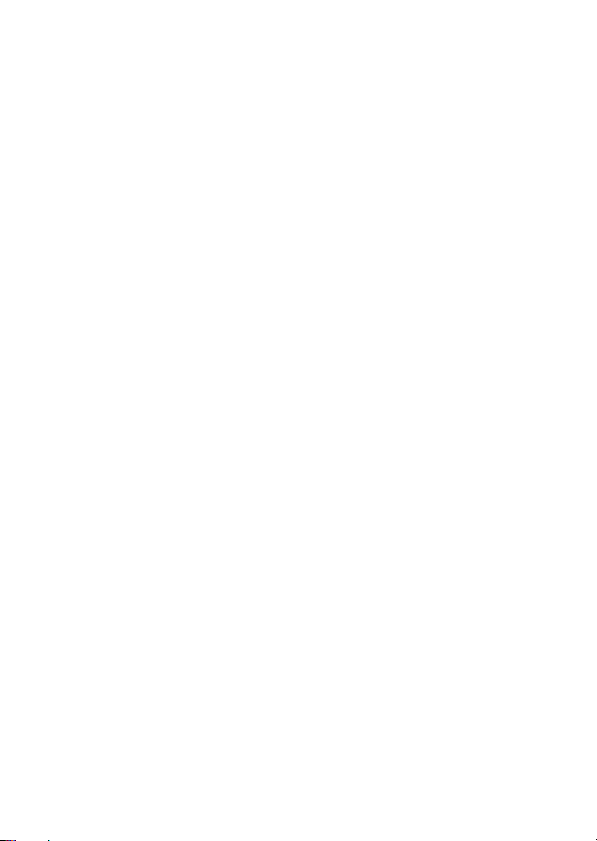
AUFNAHME UND WIEDERGABE VON EINZELBILDERN .................45
Aufnahme von Einzelbildern ..........................................................45
Anzeigen von Einzelbildern ...........................................................47
Wiedergabe mit 9-Bild-Anzeige .....................................................48
Art-Wiedergabemodus ..................................................................49
Vergrößern eines Bildes (Einzoomen) ..........................................51
AUFNAHME EINES EINZELBILDES WÄHREND DES
VIDEOCLIPAUFNAHMEVORGANGS .............................................52
AUDIOAUFNAHME UND WIEDERGABE ............................................53
Audioaufnahme .............................................................................53
Audiodateiwiedergabe ...................................................................55
VERWENDUNG DES ZOOM ...............................................................57
BELICHTUNGSKORREKTUR ..............................................................58
AUFNAHME
AUFRUFEN DES AUFNAHMEMENÜS ................................................59
Umschalten der Page ....................................................................60
Übersicht über das AUFNAHMEMENÜ ........................................61
BILDQUALITÄT ....................................................................................65
Videoclip-Bildqualitätseinstellung ..................................................65
Einzelbild-Auflösungseinstellung ...................................................66
MOTIVWAHL ........................................................................................67
FILTER .................................................................................................69
EINSTELLEN DES BLITZMODUS .......................................................70
SELBSTAUSLÖSER ............................................................................72
BEWEGUNGSAUSGLEICH (BILDSTABILISATOR) ............................74
FOKUSBEREICH .................................................................................76
Verwenden des manuellen Fokus .................................................77
FOKUSBEREICHSEINSTELLUNG ......................................................78
EINSTELLUNG DES BELICHTUNGSMESS-MODUS .........................79
ISO-EMPFINDLICHKEIT ......................................................................80
WEISSABGLEICH ................................................................................81
WIEDERGABE
AUFRUFEN DES WIEDERGABEMENÜS ...........................................83
Umschalten der Page ....................................................................84
Überblick über das WIEDERGABEMENÜ ....................................85
WIEDERGABEMODUS ........................................................................87
PRÄSENTATIONSWIEDERGABE .......................................................89
WIEDERGABELAUTSTÄRKE ..............................................................91
BILDSCHUTZ .......................................................................................92
LÖSCHEN VON DATEN ......................................................................94
DATEN KOPIEREN ..............................................................................96
BILDDREHUNG ....................................................................................98
Deutsch 2
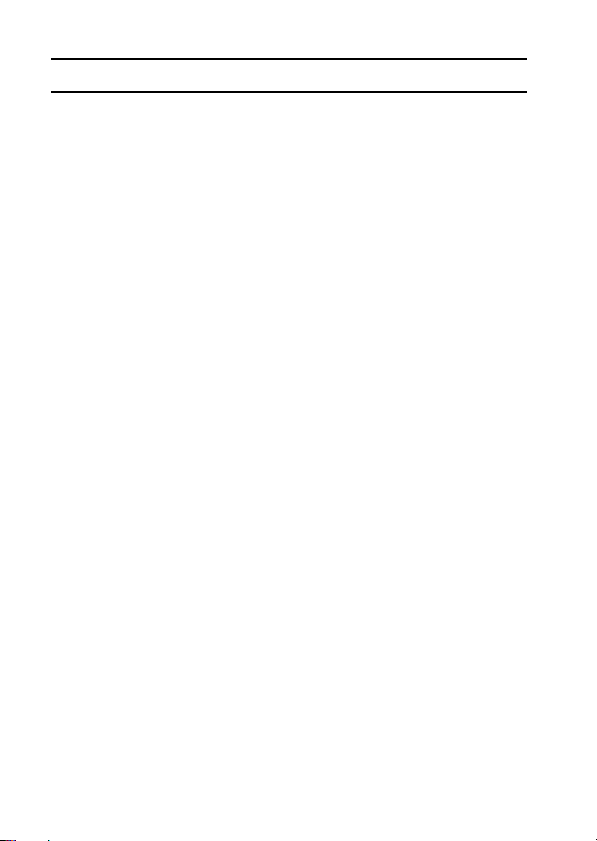
INHALT
ÄNDERN DER BILDGRÖSSE (ANPASSEN) ...................................... 99
KORRIGIEREN VON KAMERAVERWACKLUNG UND
ROTAUGEN-EFFEKT ................................................................... 100
BEARBEITEN VON VIDEOCLIPS ..................................................... 102
Vorgehensweise für das Ausschneiden (Extrahieren) eines
Teils aus einem Videoclip ....................................................... 102
Vorgehensweise beim Zusammenfügen von Videoclips ............ 103
Vorgehensweise zum Extrahieren eines Einzelbildes ................ 104
Schneiden von Videoclips (Extrahieren) ..................................... 105
Zusammenfügen zweier Videoclips ............................................108
Extrahieren eines Einzelbildes aus einem Videoclip .................. 111
DRUCKANWEISUNGEN ................................................................... 112
Rufen Sie den Druckanweisungenbildschirm auf ....................... 112
Festlegen von Datumsaufdruck und Druckanzahl ...................... 114
Indexdruck .................................................................................. 116
Alle Druckanweisungen löschen .................................................117
STUFENLOSE WIEDERGABE .......................................................... 118
ANZEIGEN DER BILDEIGENSCHAFTEN
(INFORMATIONSBILDSCHIRM) ................................................... 119
OPTIONSEINSTELLUNGEN
AUFRUFEN DES OPTIONMENÜS ................................................... 120
Überblick über das OPTIONMENÜ ............................................ 121
WAHL DES STARTBILDSCHIRMS ................................................... 123
AKUSTISCHE BEDIENUNGSSIGNALE ............................................ 124
BILDANZEIGEEINSTELLUNG .......................................................... 126
WINDGERÄUSCHUNTERDRÜCKUNG ............................................ 127
RAUSCHUNTERDRÜCKUNG ........................................................... 128
BILDQUALITÄT ANPASSEN ............................................................. 129
FLACKERUNTERDRÜCKUNG ......................................................... 130
DIGITALZOOM-EINSTELLUNG ........................................................ 131
SET-TASTEN-FUNKTIONEN ZUORDNEN ....................................... 132
BILDSCHIRMHELLIGKEIT ................................................................ 134
BILDSCHIRMSPRACHE .................................................................... 135
EINSTELLUNG DER FERNSEHNORM ............................................ 136
ENERGIESPARFUNKTION ...............................................................137
RÜCKSTELLEN VON DATEINUMMERN .......................................... 139
INITIALISIEREN DES KARTENSPEICHERS UND DES INTERNEN
SPEICHERS .................................................................................. 142
ZURÜCKSTELLEN DER KAMERAEINSTELLUNGEN ..................... 144
3 Deutsch
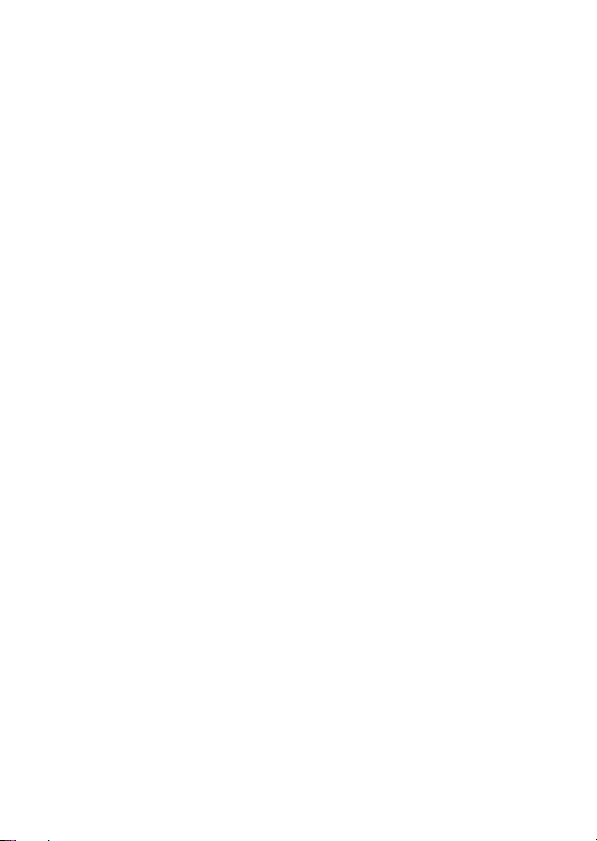
ÜBERPRÜFEN DER VERBLEIBENDEN SPEICHERKAPAZITÄT
DER KARTE UND DES INTERNEN SPEICHERS ........................145
Überprüfen der verbleibenden Bildanzahl und
Videoaufnahmedauer ..............................................................145
Für Audiodaten ............................................................................145
ÜBERPRÜFEN DES BATTERIELADEZUSTANDS ...........................146
SONSTIGE EINRICHTUNGEN UND VERBINDUNGEN
ANSCHLUSS AN EIN FERNSEHGERÄT ..........................................148
KOPFHÖRER ANSCHLIESSEN ........................................................149
DIREKTDRUCK ..................................................................................150
Druckvorbereitungen ...................................................................150
Auswählen und Ausdrucken einen Einzelbildes (ein Bild) ...........152
Ausdrucken von allen Bildern (alle Bilder) ...................................154
Miniaturbilddruck (Index) .............................................................155
Drucken der Bilder gemäß den Druckanweisungen
(gewünschte Bilder drucken) ..................................................156
Ändern der Druckereinstellungen und Ausdrucken der Bilder
(Druckereinstellungen ändern) ................................................157
ANHANG
HÄUFIG GESTELLTE FRAGEN ........................................................159
FEHLERBEHEBUNG .........................................................................166
Kamera ........................................................................................166
Hinweise zu Motivwahlfunktion und Filtern .................................174
TECHNISCHE DATEN .......................................................................176
Kamera ........................................................................................176
Kameraanschlüsse ......................................................................179
Batterie-Lebensdauer ..................................................................179
Mögliche Bildanzahl/Mögliche Aufzeichnungsdauer/
Mögliche Audioaufnahmedauer ..............................................180
Zur Multianzeige ..........................................................................181
Mitgeliefertes Ladegerät ..............................................................182
Mitgelieferte Li-Ion-Batterie .........................................................182
Sonstiges .....................................................................................183
TIPPS FÜR DIE BILDAUFNAHME .....................................................184
Deutsch 4
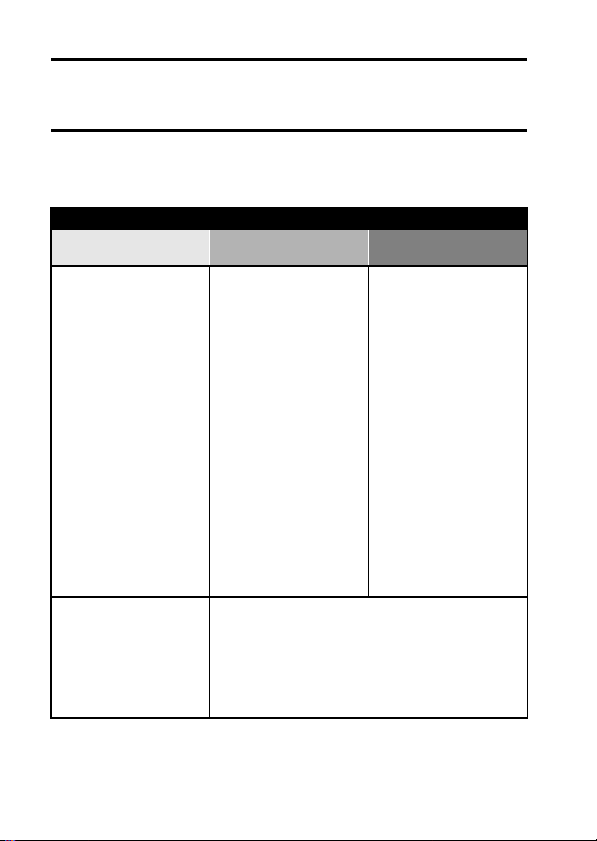
SCHNELLSUCHE NACH
BETRIEBSART
Ihre Kamera verfügt über eine Vielzahl von nützlichen Merkmalen und
Funktionen. In der folgenden Tabelle finden Sie genau die Funktion, die Sie
für Ihre Zwecke brauchen - vom Erstellen exakt des Fotos, das Sie sich
vorstellen, zum Anzeigen von Bildern mit verschiedenen Verfahren.
Aufnahme/Wiedergabe
Grundbetrieb Einfache Funktionen
Erste Schritte bei
Aufnahme/
Wiedergabe
• “Aufnahme von
Videoclips” auf Seite 41
• “Aufnahme von
Einzelbildern” auf
Seite 45
• “AUFNAHME EINES EINZELBILDES WÄHREND
DES VIDEOCLIPAUFNAHMEVORGANGS” auf
Seite 52
• “AUDIOAUFNAHME
UND WIEDERGABE” auf
Seite 53
Optimieren der
Fotoqualität
• “VideoclipBildqualitätseinstellung”
auf Seite 65
• “EinzelbildAuflösungseinstellung”
auf Seite 66
Aufzeichnen von
Datum und Uhrzeit
Ihrer Fotos
• “DATUM UND UHRZEIT
EINSTELLEN” auf
Seite 30
• “BILDSCHIRMANZEIGE”
auf Seite 33
Heranzoomen an den
Gegenstand
• “VERWENDUNG DES
ZOOM” auf Seite 57
Bilder im Hochformat
aufnehmen
• “EinzelbildAuflösungseinstellung”
auf Seite 66
NahaufnahmeFotografie
• “FOKUSBEREICH”
(Supermakromodus) auf
Seite 76
Videoclip-Flackerreduzierung
• “FLACKERUNTERDRÜCKUNG” auf Seite 130
Einstellen der Farb-/Kontrasteigenschaften
der Kamera
• “BILDQUALITÄT ANPASSEN” auf Seite 129
Zusätzliche
Funktionen
Für eine genauere
Fokussierung
• “Verwenden des
manuellen Fokus” auf
Seite 77
Einstellen des Fokus
auf einen engen
Bereich
• “FOKUSBEREICHSEINSTELLUNG” auf Seite 78
5 Deutsch
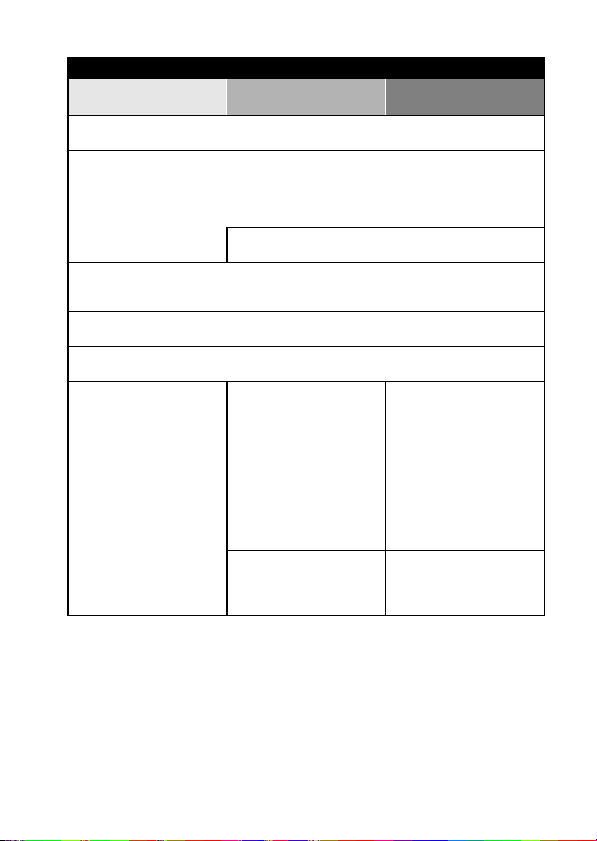
Aufnahme/Wiedergabe
Grundbetrieb Einfache Funktionen
Aufnehmen beweglicher Szenen
• “MOTIVWAHL” (Sportmodus) auf Seite 67
Aufnahmen bei hellen Bedingungen
• “BELICHTUNGSKORREKTUR” auf Seite 58
• “EINSTELLEN DES BLITZMODUS” auf Seite 70
• “MOTIVWAHL” (Modus Portrait bei Nacht/Feuerwerk-Modus/Dunkelmodus) auf
Seite 67
Erhöhen der Empfindlichkeit der Kamera
• “ISO-EMPFINDLICHKEIT” auf Seite 80
Fotografieren von Menschen
• “MOTIVWAHL” (Portraitmodus/Modus Portrait bei Nacht) auf Seite 67
• “FILTER” (Kosmetikfilter) auf Seite 69
Landschaftsfotografie
• “MOTIVWAHL” (Landschaftsmodus) auf Seite 67
Selbstportrait
• “SELBSTAUSLÖSER” auf Seite 72
Bilder heller oder
dunkler machen
• “BELICHTUNGSKORREKTUR” auf Seite 58
Ändern der Bildfarbe
•“FILTER”
(Monochromfilter/
Sepiafilter) auf Seite 69
Zusätzliche
Funktionen
Messen der Helligkeit
eines bestimmten
Bereichs
• “EINSTELLUNG DES
BELICHTUNGSMESSMODUS” auf Seite 79
Einstellen der
Kameraempfindlichkeit
•“ISOEMPFINDLICHKEIT” auf
Seite 80
Natürlichen Eindruck
von Weiß herstellen
• “WEISSABGLEICH” auf
Seite 81
Deutsch 6
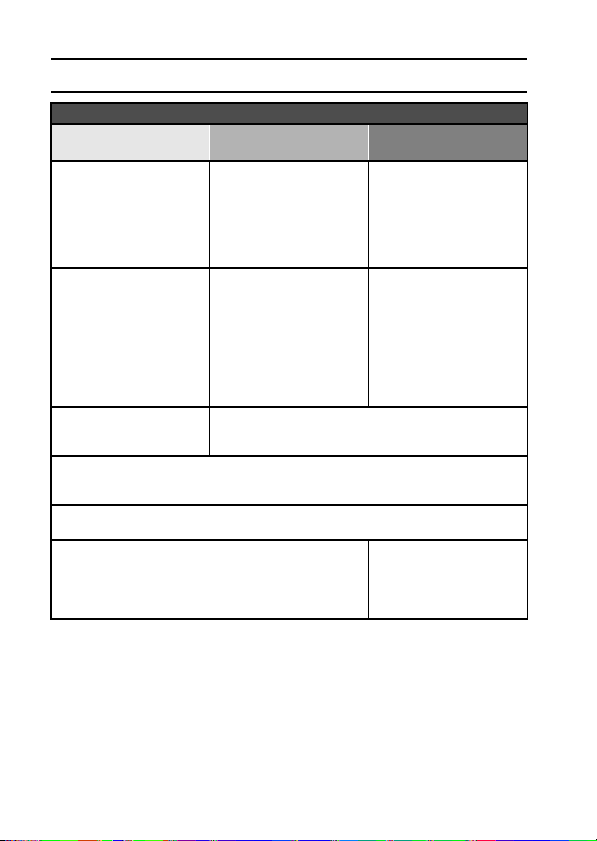
SCHNELLSUCHE NACH BETRIEBSART
Wiedergabe
Grundbetrieb Einfache Funktionen
Erste Schritte beim
Anzeigen von Bildern
• “Wiedergabe eines
Videoclips” auf Seite 42
• “Anzeigen von
Einzelbildern” auf
Seite 47
• “Audiodateiwiedergabe”
auf Seite 55
Kontinuierliche Wiedergabe
• “WIEDERGABEMODUS” auf Seite 87
• “PRÄSENTATIONSWIEDERGABE” auf Seite 89
Einstellen der Bildschirmhelligkeit
• “BILDSCHIRMHELLIGKEIT” auf Seite 134
Wiedergabe an einem Fernsehgerät
• “ANSCHLUSS AN EIN FERNSEHGERÄT” auf
Seite 148
Einstellen der
Lautstärke
• “WIEDERGABELAUTSTÄRKE” auf Seite 91
• “KOPFHÖRER
ANSCHLIESSEN” auf
Seite 149
Suchen nach Bild-/
Audiodaten
• “Wiedergabe mit 9-BildAnzeige” auf Seite 48
Vergrößern eines
Bildes
• “Vergrößern eines Bildes
(Einzoomen)” auf
Seite 51
Einstellen der Lautstärke
• “WIEDERGABELAUTSTÄRKE” auf Seite 91
• “KOPFHÖRER ANSCHLIESSEN” auf Seite 149
Stufenlose
Wiedergabe von
Videoclips
• “STUFENLOSE
WIEDERGABE” auf
Seite 118
Ändern des
Blickwinkels
• “BILDDREHUNG” auf
Seite 98
Ein einmaliges
Wiedergabeformat
• “Art-Wiedergabemodus”
auf Seite 49
Einstellen des
Fernsehgeräts
• “EINSTELLUNG DER
FERNSEHNORM” auf
Seite 136
Zusätzliche
Funktionen
7 Deutsch
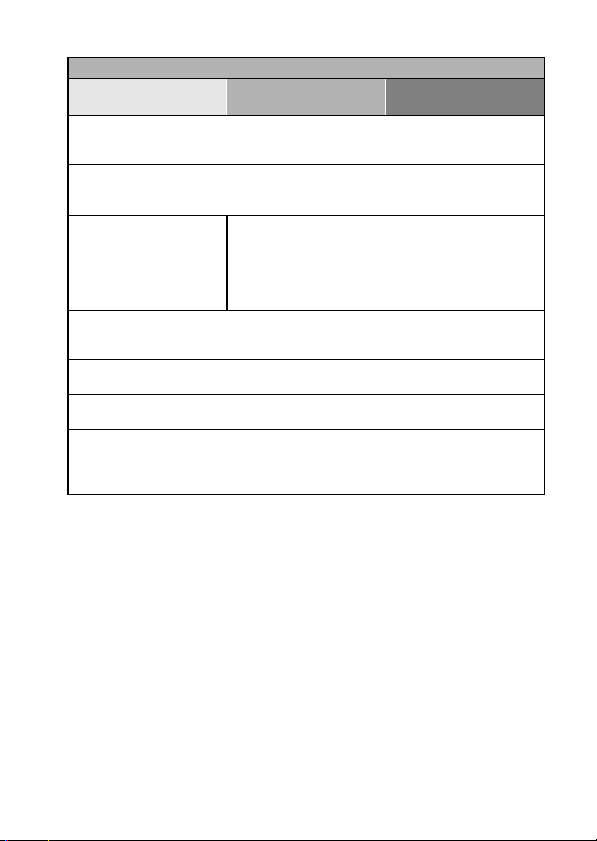
Datenverwaltung/-verarbeitung
Grundbetrieb Einfache Funktionen
Suchen nach Bild-/Audiodaten
• “Wiedergabe mit 9-Bild-Anzeige” auf Seite 48
• “Art-Wiedergabemodus” auf Seite 49
Zusätzliche
Funktionen
Kopieren die Dateien vom internen Speicher auf die Speicherkarte,
oder umgekehrt
• “DATEN KOPIEREN” auf Seite 96
Löschen nicht
benötigter Daten
• “LÖSCHEN VON
DATEN” auf Seite 94
Bearbeiten von Einzelbildern
• “Korrigieren unscharfer Bilder” auf Seite 100
• “ROTAUGEN-KORREKTUR” auf Seite 100
Teile von Videoclips löschen und Videoclips zusammenfügen
• “BEARBEITEN VON VIDEOCLIPS” auf Seite 102
Festlegen der Anzahl der Drucke, Indexdrucke und Datumsaufdruck
• “DRUCKANWEISUNGEN” auf Seite 112
Anzeigen der Einstellungen, die wirksam waren, als die Bild-/
Audiodaten aufgenommen wurden
• “ANZEIGEN DER BILDEIGENSCHAFTEN (INFORMATIONSBILDSCHIRM)” auf
Seite 119
Schützen von Bildern vor versehentlichem
Löschen
• “BILDSCHUTZ” auf Seite 92
Formatieren einer Karte
• “INITIALISIEREN DES KARTENSPEICHERS UND
DES INTERNEN SPEICHERS” auf Seite 142
Deutsch 8
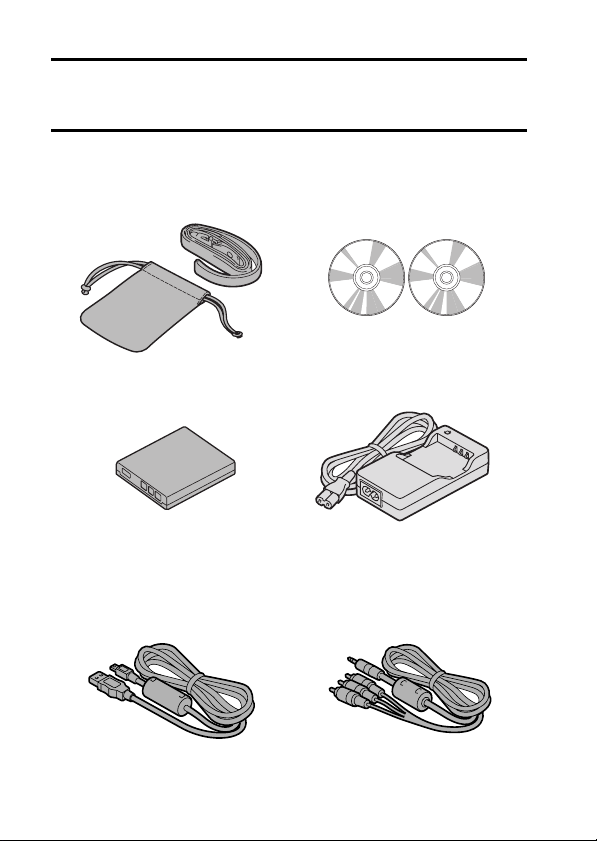
ÜBERPRÜFUNG DES
MITGELIEFERTEN ZUBEHÖRS
i Trageriemen und
Kameratasche (Seiten 11 und
13): 1 Satz
i Li-Ion Batterie (Seiten 21 und
23): 1
Spezielles
i
Anschlusskabel (Seite 150,
Seiten 8 und 20 in der SANYO
Software Pack
BEDIENUNGSANLEITUNG): 1
USB-
i SANYO Software Pack
(CD-ROM) (Seite 4 in der
SANYO Software Pack
BEDIENUNGSANLEITUNG): 2
i Li-Ion-Batterie-Ladegerät und
Netzkabel (Seite 21): 1
i Spezielles AV-
Anschlusskabel (Seite 148): 1
9 Deutsch
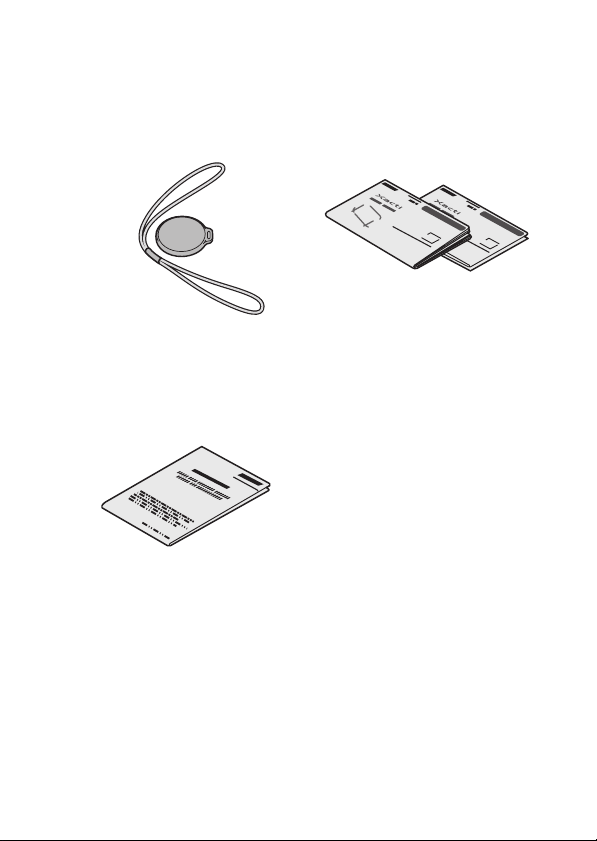
i Objektivabdeckung und
Sicherungsband: 1
i “SICHERHEITSANLEITUNG”
(Heft mit
Sicherheitsanweisungen)
Lesen Sie diese Anleitung vor
Inbetriebnahme der Kamera
bitte sorgfältig durch.
i KURZANLEITUNG
Deutsch 10
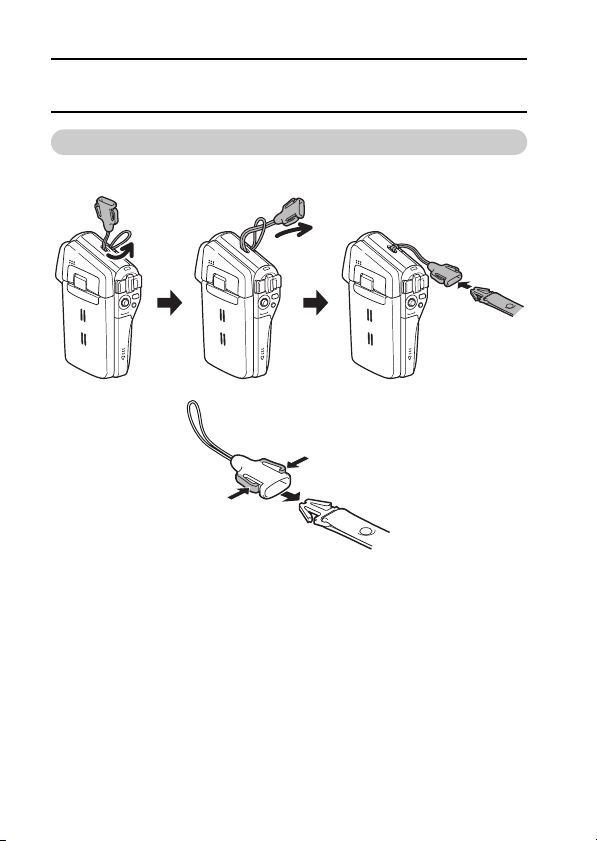
ÜBERPRÜFUNG DES MITGELIEFERTEN
ZUBEHÖRS
Benutzung des Zubehörs
k Trag er iem en
11 Deutsch
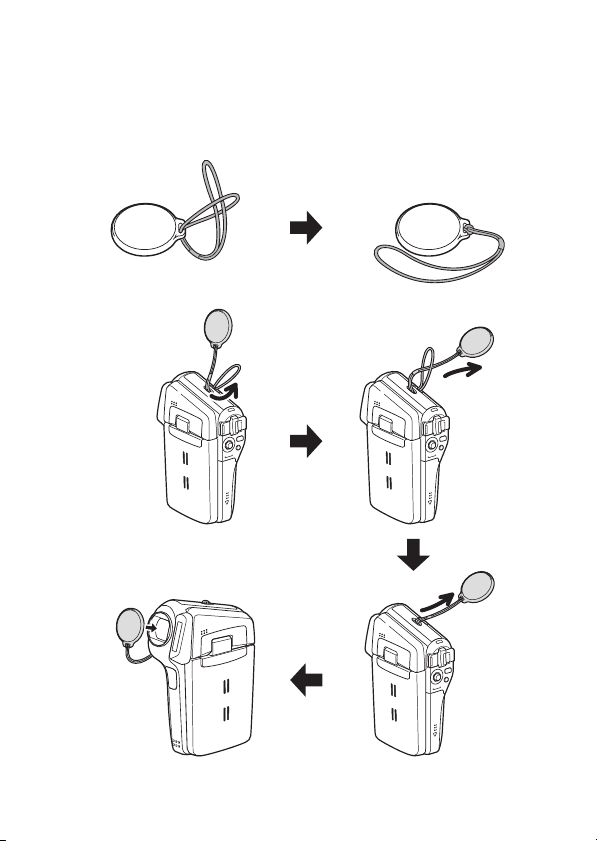
k Objektivabdeckung
Deutsch 12
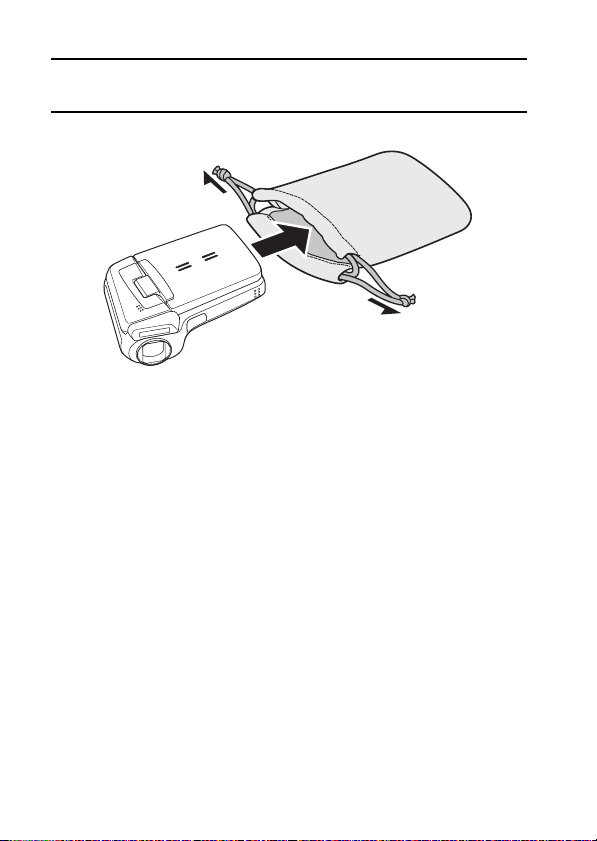
ÜBERPRÜFUNG DES MITGELIEFERTEN
ZUBEHÖRS
k Kameratasche
2
1
2
13 Deutsch
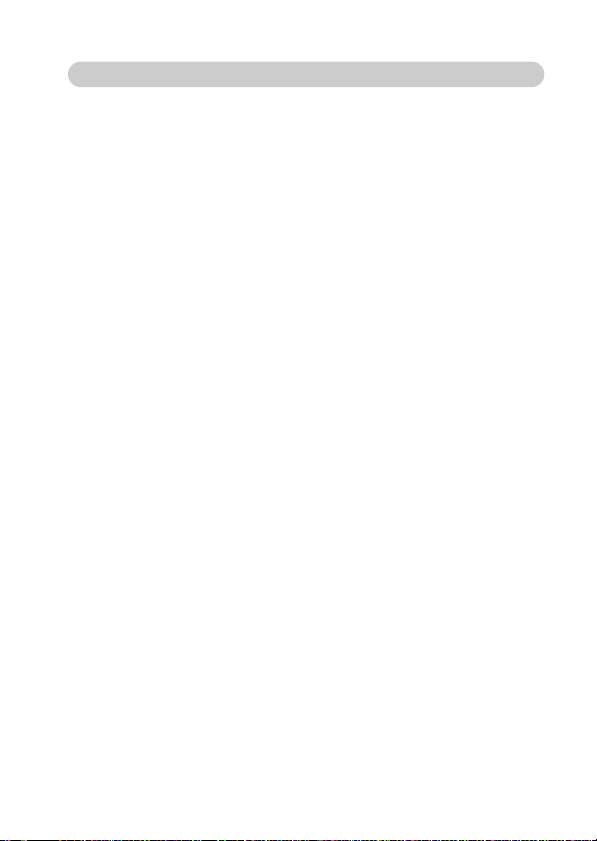
In dieser Kamera verwendbare Medienkarten
Der folgende Kartentyp lässt sich in die Kamera einsetzen und verwenden:
i SD-Speicherkarte
Deutsch 14
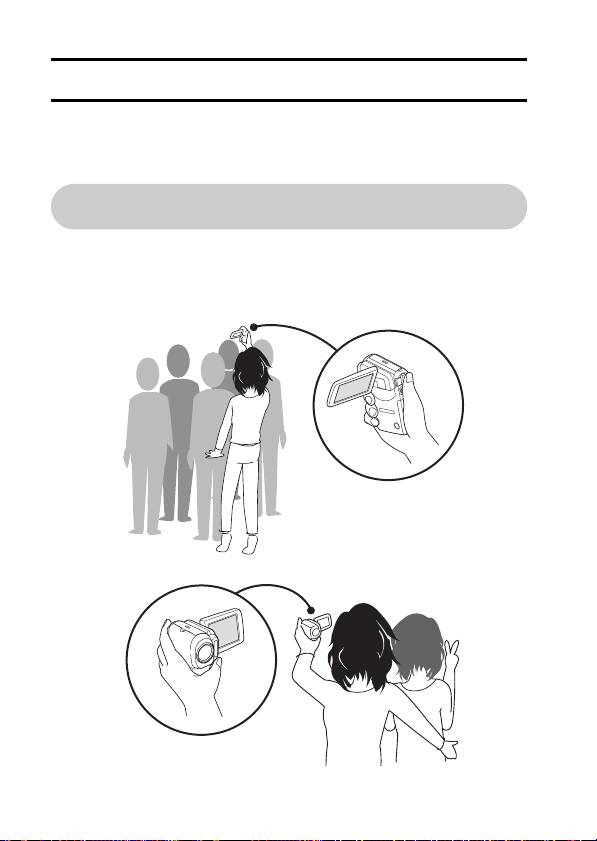
SONDERFUNKTIONEN
Ihre Filmkamera kann nicht nur Videoclips aufnehmen, sondern eignet sich
auch für Einzelbilder und Audioaufnahmen. Sie können zum Beispiel
während der Aufzeichnung eines Videoclips ein Einzelbild aufnehmen, oder
einfach eine Audioaufnahme anfertigen.
Beweglicher Bildschirm für beliebige
Aufnahmewinkel
Der bewegliche LCD-Bildschirm eignet sich für alle Aufnahmewinkel.
Halten Sie Ihre Kamera hoch, um einen Umzug zu verfolgen, oder
schwenken Sie den Bildschirm herum, um Aufnahmen von sich selbst
zu machen.
15 Deutsch
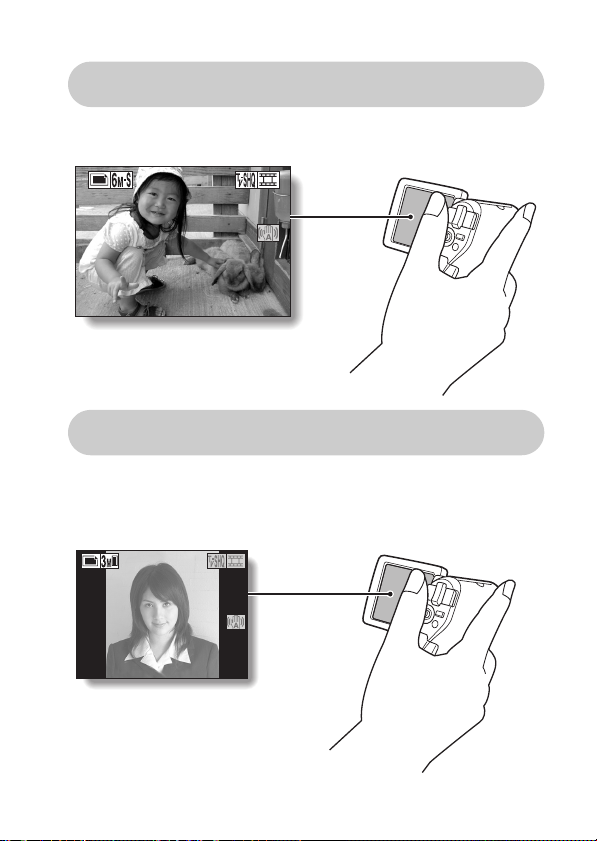
Erfassen von Einzelbildern während einer
01:10:15
01:10:15
Videoclipaufnahme (Seite 52)
Stellen Sie sich vor, Sie nehmen einen Videoclip auf und plötzlich sehen Sie
eine Szene, die Sie gern als Einzelbild festhalten würden. Ihre Kamera macht es
möglich, ein Einzelbild ohne Unterbrechen der Videoclipaufnahme zu erstellen.
313131
01:10:15
01:10:15
Einfache Aufnahme von vertikal ausgerichteten
Fotos (Seite 66)
Eine Grifftyp-Kamera ist kompakt und einfach und verwackelungsfrei zu
halten. Das Verändern des Kamerawinkels bei vertikal ausgerichteten Fotos
stellt unter normalen Umständen jedoch ein Problem dar. Da Ihre Kamera
aber eine Vertikal-Aufnahmefunktion besitzt, um Portrait-Aufnahmen zu
machen, ist es nicht erforderlich, den Kamerawinkel zu verändern.
313131
01:10:15
01:10:15
Deutsch 16
